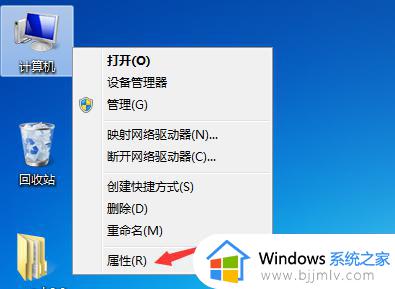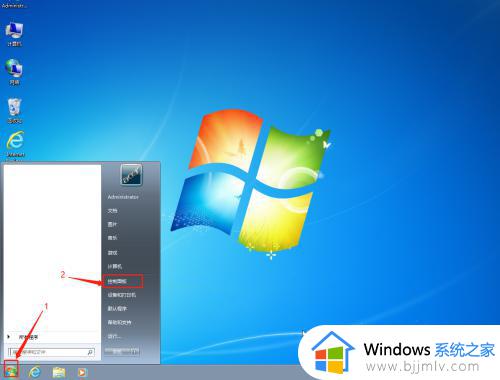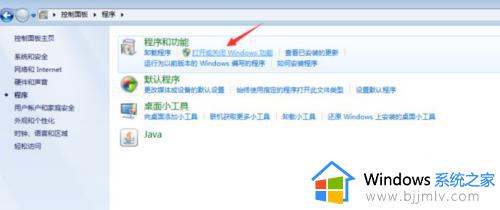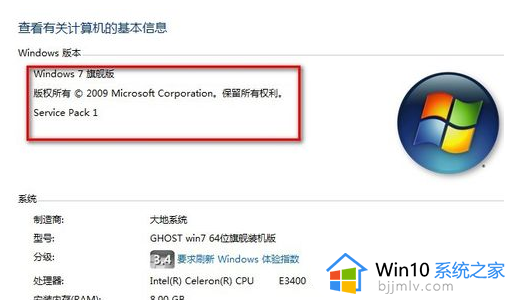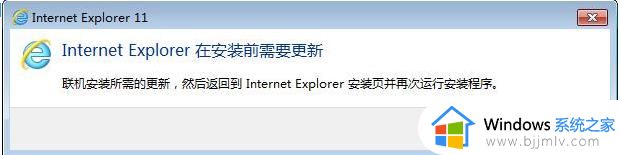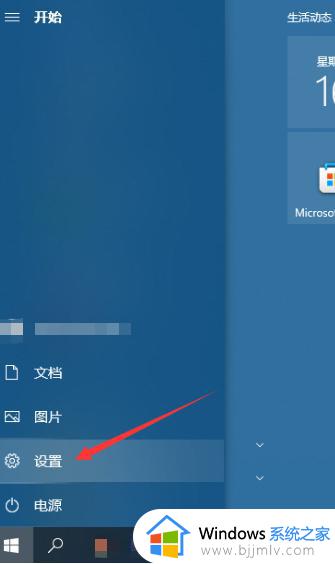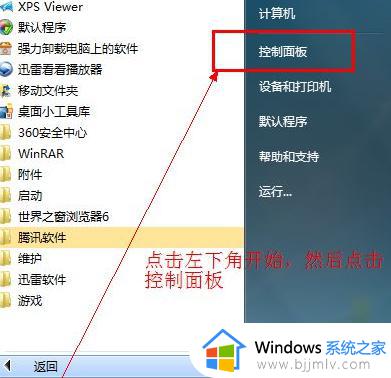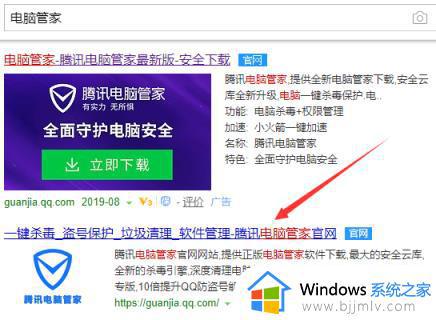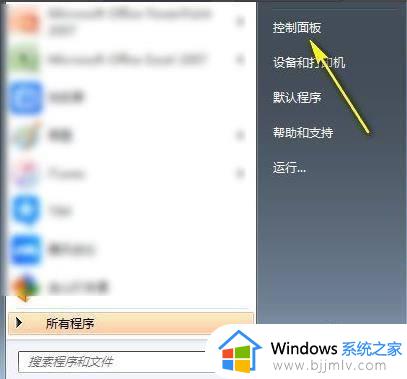win7如何卸载ie11安装ie9 win7 ie11降级9最有效的方法
我们都知道win7系统中自带有ie9浏览器,但是有些小伙伴会升级到最新版的ie11浏览器版本,使用一段时间之后想要卸载ie11安装ie9,其实只要将ie11浏览器卸载就可以降级到ie9浏览器了,现在就跟着小编一起来学习一下win7 ie11降级9最有效的方法吧。
方法如下:
1、卸载ie:首先在你的电脑上按下“ctrl+r”调出运行命令窗口,在命令窗口中输入“control”。
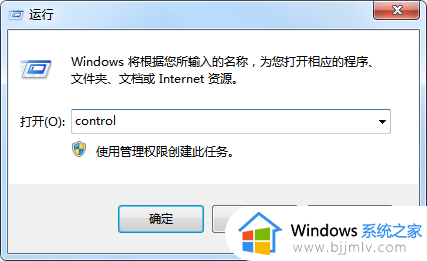
2、然后点击“enter”,进入控制中心之后,点击图示位置中的“卸载程序”。
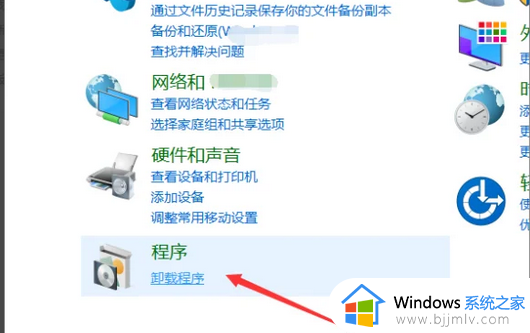
3、然后在卸载程序页面中,点击左侧的“查看已安装更新”。这里需要注意的是,ie的安装是以系统更新的形式安装在电脑中的,所以要卸载该版本的浏览器,只能是在更新记录里面查找。
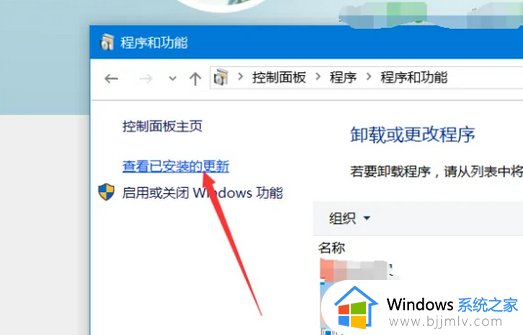
4、然后在卸载更新里面,找到对应的ie11的更新,然后点击鼠标右键,就会弹出一个“卸载更新”的小窗口,点击即可卸载更新。卸载成功之后,就会回退到ie浏览器的上一个版本。
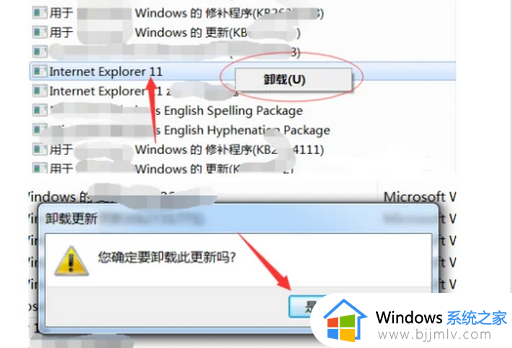
以上给大家介绍的就是win7如何卸载ie11安装ie9的详细内容,如果你有需要的话就可以参考上面的方法来进行操作吧。